2. 安装JDK
1. 执行以下命令,查看yum源中JDK版本。
yum list java*2. 执行以下命令,使用yum安装JDK1.8。
yum -y install java-1.8.0-openjdk*3. 执行以下命令,查看是否安装成功。
java -version如果显示如下图内容,则表示JDK安装成功。

3. 安装MySQL数据库
1. 执行以下命令,下载并安装MySQL官方的Yum Repository。
wget http://dev.mysql.com/get/mysql57-community-release-el7-10.noarch.rpm
yum -y install mysql57-community-release-el7-10.noarch.rpm
yum -y install mysql-community-server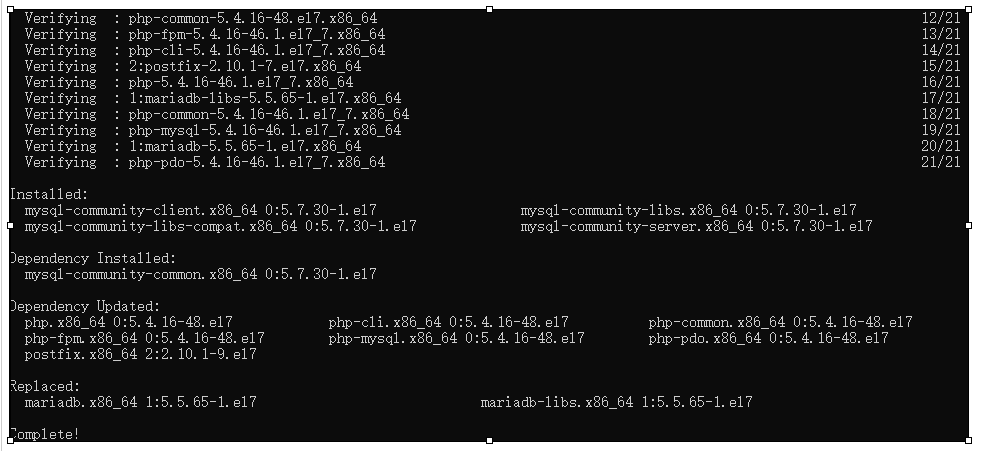
2. 执行以下命令,启动 MySQL 数据库。
systemctl start mysqld.service3. 执行以下命令,查看MySQL初始密码。
grep "password" /var/log/mysqld.log

4. 执行以下命令,登录数据库。
mysql -uroot -p
5. 执行以下命令,修改MySQL默认密码。
set global validate_password_policy=0; #修改密码安全策略为低(只校验密码长度,至少8位)。
ALTER USER 'root'@'localhost' IDENTIFIED BY '12345678';6. 执行以下命令,授予root用户远程管理权限。
GRANT ALL PRIVILEGES ON *.* TO 'root'@'%' IDENTIFIED BY '12345678';
7. 输入exit退出数据库。
4. 安装Tomcat
1. 执行以下命令,下载Tomcat压缩包。
wget https://mirrors.tuna.tsinghua.edu.cn/apache/tomcat/tomcat-8/v8.5.69/bin/apache-tomcat-8.5.69.tar.gz
wget https://mirrors.tuna.tsinghua.edu.cn/apache/tomcat/tomcat-8/v8.5.73/bin/apache-tomcat-8.5.73.tar.gz
2. 执行以下命令,解压刚刚下载Tomcat包。
tar -zxvf apache-tomcat-8.5.69.tar.gz
3. 执行以下命令,修改Tomcat名字。
mv apache-tomcat-8.5.69 /usr/local/Tomcat8.54. 执行以下命令,为Tomcat授权。
chmod +x /usr/local/Tomcat8.5/bin/*.sh
5. 执行以下命令,修改Tomcat默认端口号为80。
说明: Tomcat默认端口号为8080。
sed -i 's/Connector port="8080"/Connector port="80"/' /usr/local/Tomcat8.5/conf/server.xml
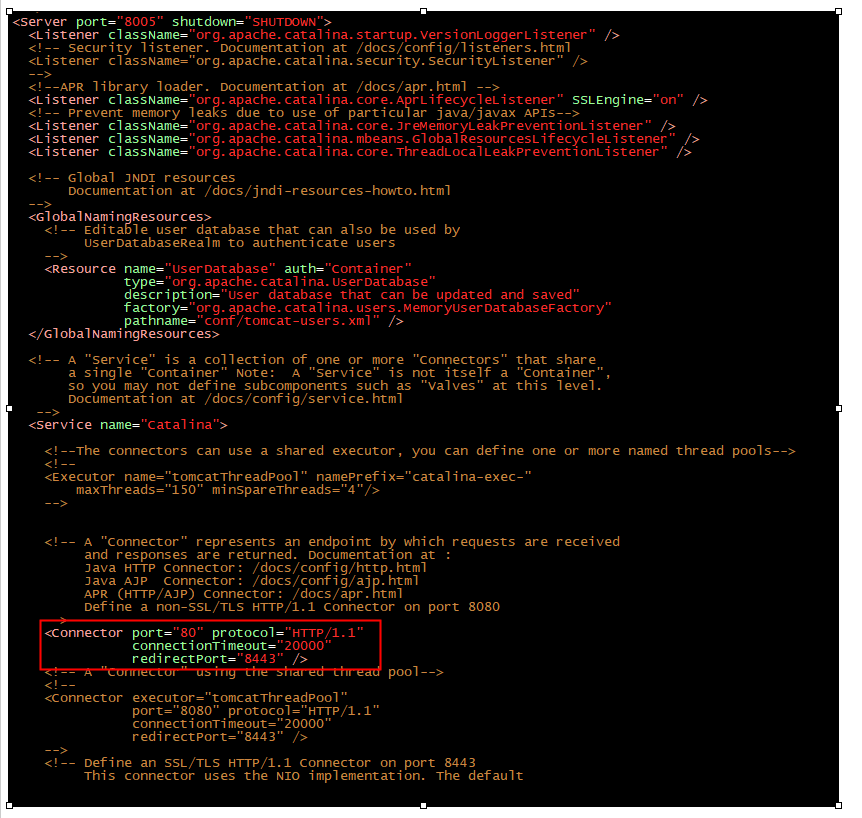
6. 启动Tomcat。
/usr/local/Tomcat8.5/bin/./startup.sh
关闭tomcat/usr/local/Tomcat8.5/bin/./shutdown.sh
7. 访问Tomcat。
打开浏览器,在地址栏中输入ECS公网IP,例如:139.0.0.1
如果显示如下界面,则表示Tomcat安装配置成功。
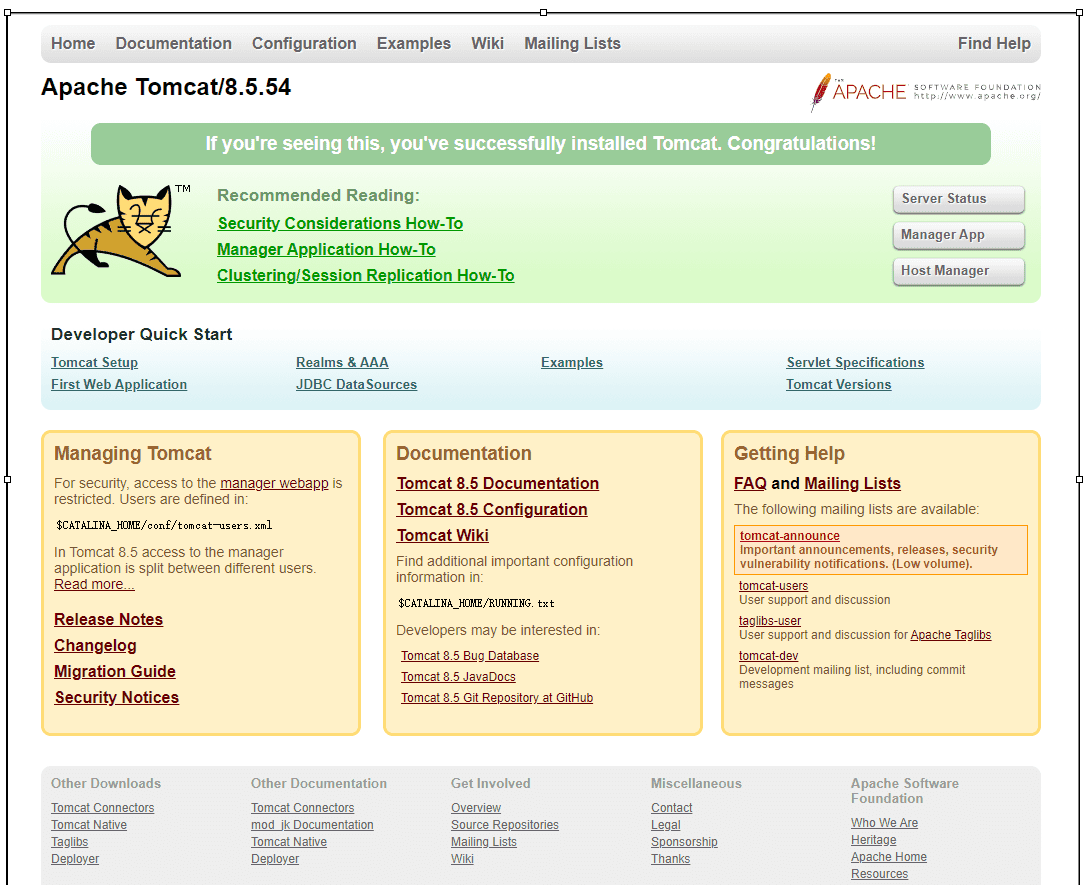
8.如果不能访问, 在左侧导航栏,单击本实例安全组,然后单击安全组的ID链接查看安全组配置,查看80是否添加,没有就添加上
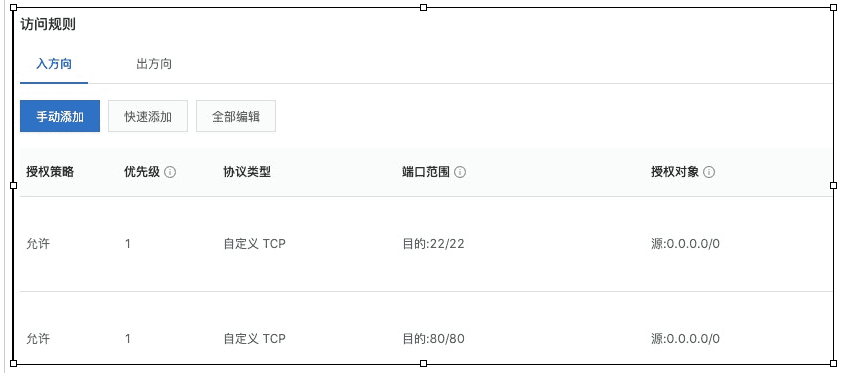
- 在ECS管理控制台,确认安全组已经放行该端口。
- 远程连接ECS实例,确认服务已经开启。
- 确认端口正常被监听。如没有,请修改监听地址。
- 确认实例防火墙已经放行服务。
- 若仍无法解决,请提交工单咨询。
至此,Java Web开发环境搭建完成。
当docker中也使用了tomcat,并且使用了8080端口,在系统上再安装Tomcat将无法访问,需要改一下配置文件
/usr/local/Tomcat8.5/conf/server.xml
<Connector port="8080" protocol="HTTP/1.1" connectionTimeout="20000" redirectPort="8443" />